FlexiHub Team uses cookies to personalize your experience on our website. By continuing to use this site, you agree to our cookie policy. Click here to learn more.
Heureusement, il existe un moyen facile d'accéder à distance aux périphériques USB (et port COM). FlexiHub est une application logicielle qui rend cela possible.
FlexiHub vous aide non seulement à créer une connexion USB de bureau à distance Parallels, mais vient également à la rescousse si un périphérique USB n'est pas reconnu par une machine virtuelle Parallels.
Le logiciel est alimenté par une technologie avancée de redirection de port. Il vous permet de transférer des périphériques USB vers n'importe quelle machine distante (réelle ou virtuelle) via Internet.
FlexiHub est parfaitement compatible avec macOS, Windows, Linux et Android. Vous pouvez l'utiliser pour vous connecter de Windows à macOS, de macOS à Linux et dans toute autre combinaison.

FlexiHub







FlexiHub
C'est ça! Le périphérique USB apparaîtra immédiatement dans le gestionnaire de périphériques de votre système d'exploitation invité, quel que soit son emplacement réel.
L'avantage de FlexiHub est qu'il fonctionne avec pratiquement tous les types de périphériques USB, y compris les souris 3D, les lecteurs de cartes USB, les webcams, etc. Si un périphérique n'est pas détecté nativement par Parallels, vous pouvez toujours le connecter à la VM avec l'aide de cet outil tiers dédié.
Étant l'une des solutions de redirection USB les plus populaires, FlexiHub est connu pour son ensemble de fonctionnalités exceptionnelles :

Pour le plus grand plaisir des passionnés de logiciels de virtualisation, la dernière version de Parallels Desktop fonctionne incroyablement bien sur les Mac alimentés par puce M1. La dernière version a donné la possibilité passionnante d'utiliser l'installation de Parallels Desktop pour Windows 10 sur les ordinateurs Mac M1.
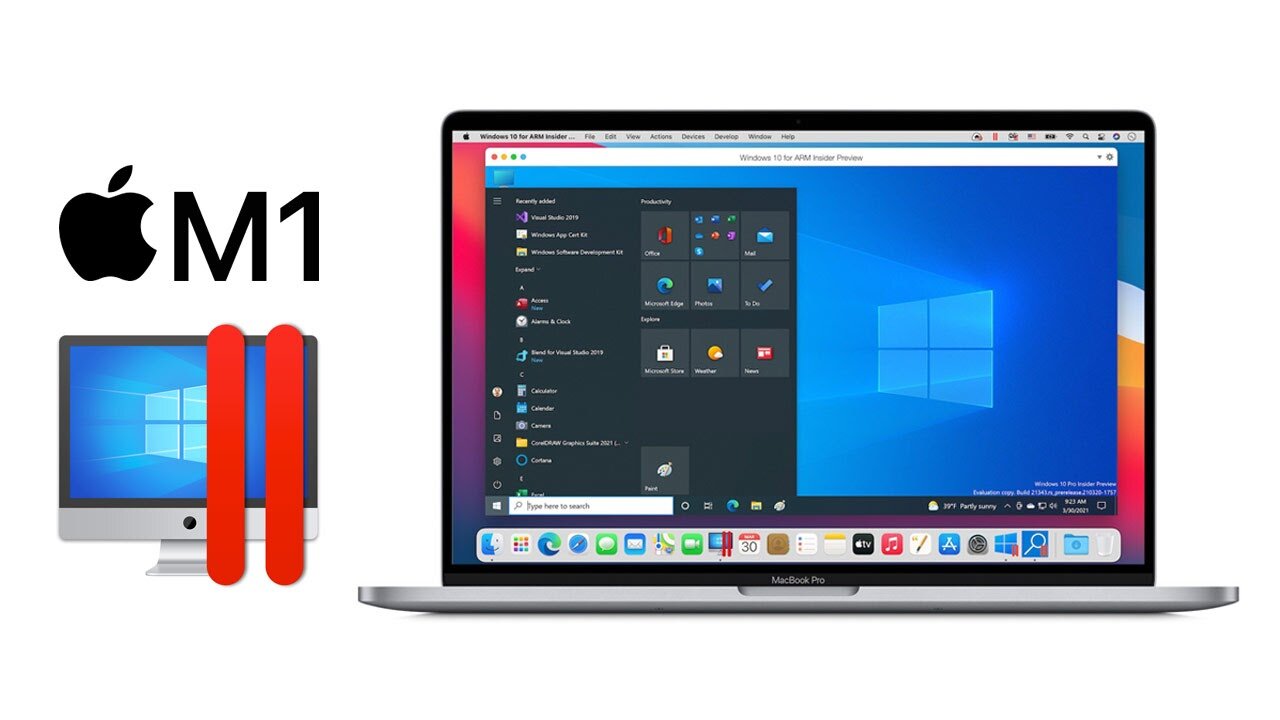
Cependant, il convient de noter que seule la version du processeur ARM, connue sous le nom de « Windows 10 sur ARM Insider Preview », peut être utilisée dans ce scénario. Cette édition est disponible au téléchargement sur la page Web de téléchargement de Windows Insider Preview après votre inscription au programme gratuit Windows Insider.
FlexiHub